인스타그램 탈퇴 방법 (모바일, PC)
인스타그램을 많이 하시고 계실텐데 계정을 새로 만들고 싶다거나 피싱 등으로 개인정보 손실을 방지하기 위해 인스타그램 탈퇴를 하고 싶을 때가 간혹 있습니다. 그런데 이게 막상 할 일이 없기 때문에 그 방법을 알지 못하고 계십니다.

그래서 이번 포스팅에서는 인스타그램 탈퇴 방법에 대해 공유하고자 합니다. 처음엔 어디 숨어 있는지 모르기 때문에 다소 막막하게 생각될 수 있지만 알고 보면 딱히 복잡하지 않습니다.
1. 인스타그램 PC버전 탈퇴

우선 PC버전 기준으로 먼저 탈퇴하는 방법을 말씀드리도록 하겠습니다.
탈퇴를 위해 우선 인스타그램에 접속해 로그인을 해야합니다. 오래 사용하지 않아 비밀번호를 잃어 버렸다면 로그인 화면 하단에서 '비밀번호를 잊으셨나요?' 문구를 클릭해서 비밀번호를 찾을 수 있습니다.

로그인 후 화면을 아래까지 쭉 내리면 도움이 될 것 같지 않은 메뉴들이 보이지만 인스타그램 탈퇴는 사실 여기에서 '도움말'에 들어가서 할 수 있으니 참고하시기 바랍니다.
이렇게 생각지도 못한 곳에 숨어 있기 때문에 아마도 많은 분들이 인스타그램 탈퇴를 위해 검색을 하는 것 같습니다.

'도움말'을 누르면 고객센터로 접속이 됩니다. 여기 메뉴가 몇 개 없지만 인스타그램 탈퇴를 할 수 있는 메뉴는 계정 관리 탭 밖에 보이지가 않습니다.
유저들이 탈퇴 방법을 많이 궁금해할 것 같은데도 교묘하게 인기 주제에 탈퇴 관련 질문이 보이지 않는게 의아하기도 합니다.

계정 관리 메뉴안에서 공개 범위 설정, 계정 삭제, 계정 및 알림 설정, 계정 추가, 인스타그램 광고 정보, 돌아가기 등 여러가지 기능이 있습니다. 여기에서 인스타그램 탈퇴가 보이게 됩니다. 계정 삭제에도 3가지 경우가 있는데, 일시적으로 비활성화할 것인지 삭제할 것인지 내 데이터를 엑세스할지 말입니다.


탈퇴를 위해서 비활성화의 유혹을 뿌리치고 내 인스타그램 계정을 삭제하려면?을 클릭해줍니다. 그러면 삭제하는 방법에 대한 안내가 나옵니다. 우리는 파란색으로 도드라진 계정 삭제 페이지를 클릭해줍니다. 삭제를 시작하기 전에 다시 한 번 더 비활성화에 대해 알려주고 삭제 이유를 묻습니다.
익스플로러 업데이트 방법 간단하게 해보기
익스플로러 업데이트 방법 간단하게! 요즘 현대인들은 스마트폰이나 PC를 이용하여 인터넷을 접속해 다양한 업무처리나 개인적인 볼 일을 진행합니다. 단 하루라도 인터넷을 사용하는 것이 정
gwfs.tistory.com
팔로우할 사람을 찾을 수 없다거나 개인 정보 보호 문제라거나 삭제하고 싶은 내용이 있음 정도가 많이 선택하게 될 이유로 저는 생각합니다. 이유는 인스타그램이 더 개선된 서비스를 제공하기 위함으로 보입니다. 이유를 고르면 비밀번호를 다시 한 번 묻는 창이 나타납니다.

비밀번호 입력 후 하단의 빨간 버튼인 내 계정 영구 삭제를 눌러 계정을 삭제할 것인지 다시 한 번 묻습니다. 삭제를 할 경우에는 사진은 물론 댓글, 좋아요, 친구 관계를 포함한 모든 데이터가 영구적으로 삭제되어 복구할 수 없으니 신중을 기해야합니다. 이후에 다시 만든다 해도 같은 사용자 이름은 가입이 불가능합니다.
2. 인스타그램 모바일버전 탈퇴

인스타그램 모바일버전 탈퇴 방법은 크게 다르지 않습니다. 역시 인스타그램 어플을 다운받고 로그인을 합니다. 로그인 후 첫 페이지 오른쪽 상단 위에 줄 3개를 클릭하면 설정을 포함한 기본적인 메뉴들이 보입니다. 모바일버전에서는 '도움말'이 바로 보이지 않습니다. 우선 설정을 먼저 눌러줍니다.

설정 안에 들어가야 드디어 도움말이 보입니다. 도움말 안에는 문제 신고, 고객 센터, 공개 범위 및 보안 도움말이 있고 탈퇴를 위해서는 고객 센터로 접속을 해야 합니다.
그리고 이 안에서 PC버전에서 보았던 계정 관리 메뉴를 확인할 수 있습니다. 모바일버전은 특히 더 꽁꽁 숨겨 놨단 느낌이 개인적으로 듭니다.


계정 관리 안에는 역시 공개범위 설정 및 정보, 계정 삭제, 계정 및 알림 설정, 계정 추가, 인증 위젯, 인스타그램 광고 정보가 보입니다. PC버전과 동일합니다. 계정 삭제를 터치하면 계정 비활성화, 계정 삭제, 데이터 액세스 메뉴가 보입니다. 두번째 위치한 내 인스타그램 계정을 삭제하려면? 이라는 탭을 눌러줍니다.

탈퇴 방법에서 파란색으로 보이는 계정 삭제 페이지를 터치하면 이동합니다. 인스타그램 탈퇴를 아쉬워하며 계정을 삭제하는 이유를 묻습니다.
자신이 계정을 탈퇴하려는 이유를 선택한 후 비밀번호를 한 번 더 입력합니다. 그리고 하단의 내 계정 영구 삭제 버튼을 누르면 탈퇴가 완료됩니다.

이제 인스타그램 탈퇴에 대해서 확실히 아셨을 것으로 예상됩니다. 꽁꽁 숨겨둔 탈퇴 방법의 비밀은 도움에 있습니다. 저도 최근에 개인정보 보호의 문제로 인스타그램 계정을 영구삭제하고 재가입했습니다. 앞으로 어떻게 인스타그램을 알차게 활용할까 고민중입니다.
듀얼모니터 연결방법 초보자도 쉽게 가능
초보자도 가능한 듀얼모니터 연결방법 영화나 드라마에서 주식이나 게임을 하는 출연자가 모니터를 2개, 3개씩 사용하는 모습은 매우 전문가처럼 보입니다. 하지만 은근히 주위를 둘러 보면 모
gwfs.tistory.com



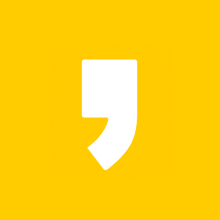




최근댓글